Neste artigo
Introdução
Em Microsoft InfoPath 2010, você pode criar muitos tipos diferentes de formulários. Estes incluem, entre outros:
-
Listas do SharePoint
-
Bibliotecas de formulários do SharePoint
-
Formulários de tarefa para fluxos de trabalho do SharePoint
-
Formulários para listas externas
-
Formulários compatíveis com versões diferentes do InfoPath
O conjunto de controles e recursos disponíveis varia dependendo do tipo de formulário. Os formulários do navegador da Web permitem que os usuários preencham um formulário sem exigir o Preenchimento do InfoPath. No entanto, os formulários do Preenchimento do InfoPath incluem um conjunto maior de recursos.
Se você alterar de um tipo de formulário para outro, poderá encontrar problemas de compatibilidade ou outros problemas. Por exemplo, alguns recursos do InfoPath não têm suporte em modelos de formulário de navegador da Web, o que pode resultar em problemas durante o processo de publicação. Da mesma forma, alguns recursos do InfoPath 2010 não funcionam nos modelos de formulário InfoPath 2007 ou InfoPath 2003.
O InfoPath 2010 foi projetado para tentar evitar erros de validação, permitindo que você escolha o tipo de modelo de formulário a ser projetado desde o início e limitando sua escolha de controles e recursos a escolhas compatíveis com base no modelo de formulário selecionado. Por exemplo, se você optar por criar um modelo de navegador da Web, não terá acesso a alguns controles, como o rótulo vertical e o controle de linha de assinatura. Da mesma forma, para evitar uma incompatibilidade, você não pode converter uma lista do SharePoint ou um modelo de fluxo de trabalho em outro tipo de modelo de formulário.
Se você alterar um formulário para um tipo diferente de formulário, como alternar de um formulário do Preenchimento do InfoPath para um formulário de navegador da Web, os controles que não têm suporte em formulários de navegador da Web serão indicados. Por exemplo, se o formulário incluísse um controle Linha de Assinatura, um X vermelho será exibido no controle. O InfoPath verifica automaticamente se há problemas quando você faz qualquer um dos seguintes procedimentos:
-
Abrir um modelo de formulário
-
Alterar a configuração de compatibilidade de um modelo de formulário
-
Salvar ou publicar um modelo de formulário
Você será solicitado a revisar todos os erros de formulário encontrados. É altamente recomendável que você examine os erros. Para revisar erros, o painel de tarefas Do Verificador de Design é aberto.
Observação: A maioria dos erros é gerada pelo cliente InfoPath quando você cria e tenta publicar um modelo de formulário do navegador da Web. Erros recuperados do servidor Web também aparecem. Mover um formulário de um servidor para outro pode revelar problemas que não estavam presentes no servidor anterior, dependendo das configurações do servidor.
O painel de tarefas Verificador de Design
O painel de tarefas Verificador de Design ajuda você a encontrar problemas de compatibilidade. Em alguns casos, o problema é corrigido automaticamente e você é notificado sobre a correção. Em outros casos, o problema requer uma correção manual. Por exemplo, para publicar com êxito um modelo de formulário de navegador da Web, talvez seja necessário remover um controle sem suporte ou substituí-lo por um controle diferente.
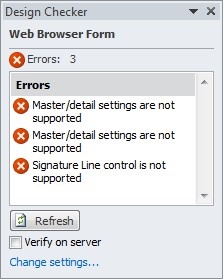
Você também pode alterar a configuração de compatibilidade para o modelo de formulário. Por exemplo, suponha que apenas usuários que tenham o InfoPath instalado em seus computadores possam exibir e preencher formulários baseados no modelo de formulário. Se desejar que o modelo de formulário funcione em um navegador da Web também, clique em Alterar Configurações no painel de tarefas do Verificador de Design para acessar opções para criar um modelo de formulário compatível com o navegador. Quando você altera a configuração de compatibilidade de um modelo de formulário, os erros e as mensagens no painel de tarefas do Verificador de Design são atualizados de acordo.
Observação: Embora seja possível alterar as configurações de compatibilidade no painel de tarefas Verificador de Design , é mais fácil alterar as configurações clicando em Arquivo e, na guia Informações , clicando em Opções de Formulário. Clique em Compatibilidade e, na lista Tipo de formulário , clique no tipo de modelo de formulário desejado.
Você pode atualizar a lista de erros e mensagens no painel de tarefas Verificador de Design clicando em Atualizar.










